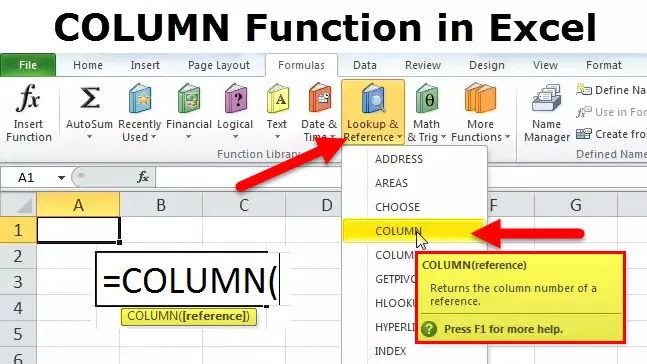
Fonction COLUMN dans Excel
De nombreuses fois au travail, surtout si l'on est impliqué dans l'informatique, nos journées sont enduites d '«excels» et de «feuilles de calcul». La fonction COLUMN est une fonction de recherche / référence. C'est une fonction très pratique que j'utilise au travail. J'étais tombé sur une situation où les données étaient telles que les colonnes montaient à «DEF» et j'avais besoin de la référence de cellule des cellules dans les parties les plus éloignées de la feuille. Cette fonction de colonne est utile pour trouver le numéro de colonne d'une référence de cellule donnée.
Par exemple, la formule = COLUMN (DEF56) renvoie 2840, car la colonne DEF est la 2840 e colonne.
Formule COLONNE dans Excel
La formule de la fonction COLONNE est la suivante:
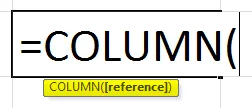
La fonction COLUMN ne demande qu'un seul argument - c'est la référence. C'est la cellule ou une plage de cellules pour laquelle nous voulons le ou les numéros de colonne. Il renvoie une valeur numérique car la référence de cellule est toujours numérique.
Il est important de noter à ce stade:
- La référence de cellule en question peut être d'une seule cellule ou même d'un groupe de cellules ou d'une plage.
- Cet argument de référence est facultatif. S'il n'est pas fourni par l'utilisateur, il renvoie simplement la référence de la cellule où la fonction est appelée.
- L'inclusion de plusieurs références de cellule dans une seule fonction COLONNE n'est pas autorisée.
Donc, maintenant que la définition est couverte, voyons comment cette fonction fonctionne.
Comment utiliser la fonction COLONNE dans Excel?
Cette COLONNE est très simple et facile à utiliser. Voyons maintenant comment utiliser la fonction COLONNE à l'aide de quelques exemples.
Vous pouvez télécharger ce modèle Excel de la fonction COLONNE ici - Modèle Excel de la fonction COLONNEC'est une fonction intégrée qui est utilisée comme fonction de feuille de calcul et la meilleure façon de comprendre sa fonctionnalité est à travers un exemple.
Exemple 1
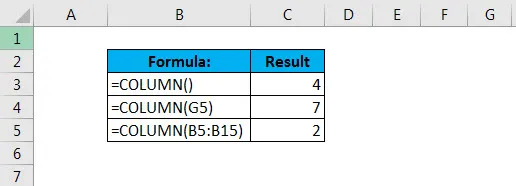
Dans le premier cas, notez que nous n'avons pas fait référence à la formule. Ainsi, il nous a donné le résultat 4 avec la fonction COLONNE dans la cellule C11 comme indiqué ci-dessous.
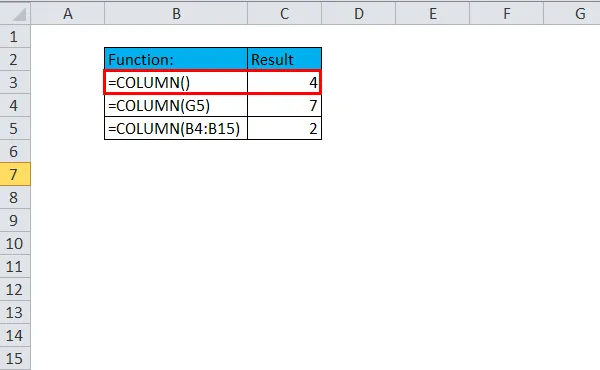
Dans le cas suivant, une référence a été fournie: la cellule G5. Maintenant, la colonne G est la 7 e colonne, d'où le résultat affiché est 7. La formule utilisée est mentionnée dans la cellule C12.
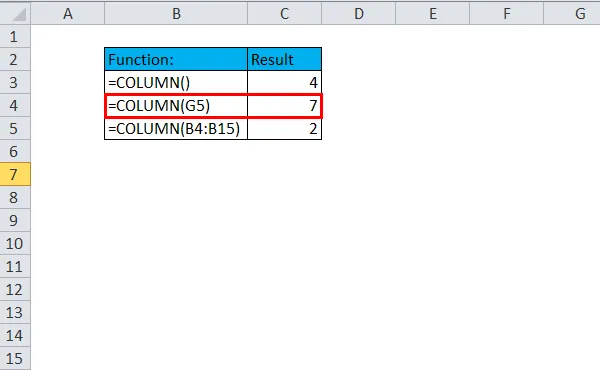
Le troisième cas montre comment même une référence de plage peut être utilisée avec cette formule. Il est capable de retourner la référence de colonne 2 dans ce cas car le B est la deuxième colonne.
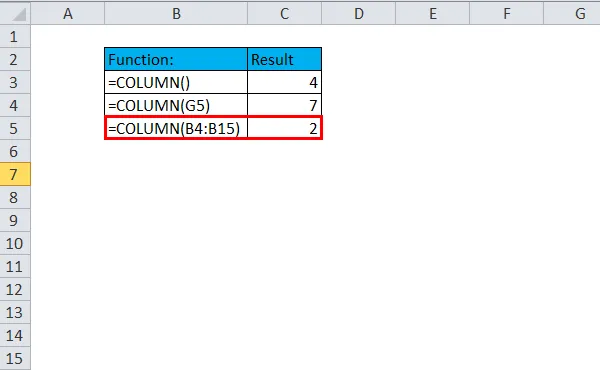
Exemple # 2
Cette fonction peut être utilisée avec d'autres formules Excel et c'est là que la véritable utilité ressort.
Supposons que nous devions générer un tableau contenant les détails d'un prêt immobilier, où les versements sont payables à la fin de chaque trimestre et le montant payable pour ce prêt immobilier par trimestre est de 200 000. Ainsi, il deviendrait très facile pour l'utilisateur, si une formule pouvait être développée qui générerait automatiquement la valeur de paiement fixe pour chaque troisième mois.
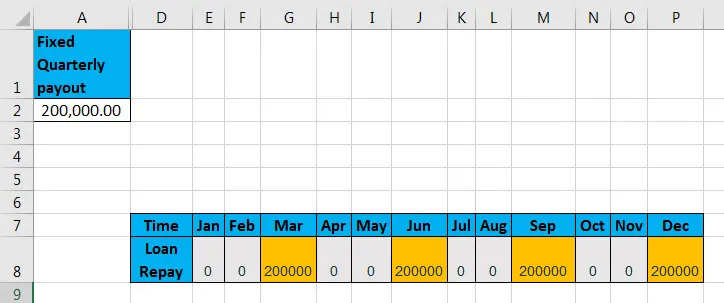
Nous avons donc le montant du prêt fixe mentionné dans la cellule A2. En utilisant cette valeur, nous générons la liste des paiements pour chaque trimestre, selon la formule suivante:

Ici, nous voyons que deux fonctions sont utilisées: MOD et COLONNE. Maintenant, le calcul, dans ce cas, dépend de la fonction MOD. MOD est généralement une fonction couramment utilisée qui est bien adaptée aux situations où il est nécessaire d'effectuer un acte spécifié une fois sur n.
Alors, décomposons cette formule complète pour comprendre son mécanisme. Le premier nombre est créé à l'aide de la COLONNE, qui renvoie le numéro de colonne de la cellule B8, qui est le nombre 2, moins 1, qui est codé en dur de sorte que peut forcer Excel à toujours commencer à compter avec le nombre 1, quel que soit le numéro de colonne réel .
Le diviseur est également codé en dur comme 3 dans la fonction MOD puisque les paiements doivent être effectués chaque trimestre. En testant pour un reste zéro, l'expression retournera VRAI au 3 ème, 6 ème, 9 ème et 12 ème mois, et FAUX pour tous les deux mois, ce qui satisfait notre exigence. Maintenant, nous mettons la formule jusqu'à présent, à l'intérieur d'un IF et définissons la valeur TRUE à choisir dans la cellule A2 et la valeur FALSE est définie sur 0.
Exemple # 3
L'une des fonctions les plus couramment utilisées est la RECHERCHEV. Voyons comment le RECHERCHEV peut être utilisé avec la COLONNE.
Supposons que nous ayons un ensemble de données contenant des données sur les employés, contenant des informations sur l'identifiant, le nom et le salaire de l'employé. Maintenant, si nous devons trouver le nom à partir de l'ID, nous pouvons utiliser la fonction RECHERCHEV combinée avec COLUMN comme indiqué ci-dessous:
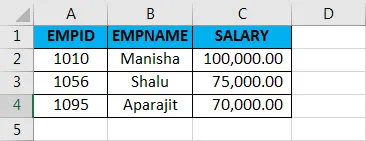
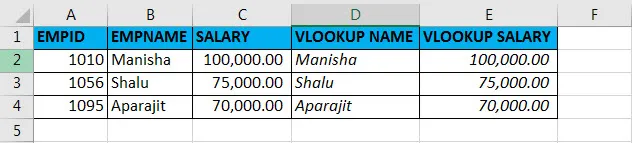
La formule utilisée pour obtenir le NOM DE RECHERCHE est:
= RECHERCHEV (A2, A2: C4, COLONNE (B2), FAUX)
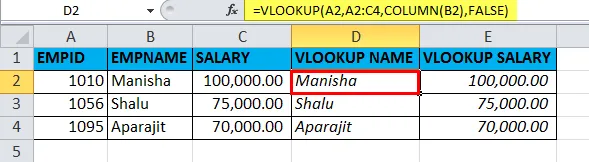
La formule utilisée pour obtenir le SALAIRE DE RECHERCHE est:
= RECHERCHEV (A2, A2: C4, COLONNE (C2), FAUX)
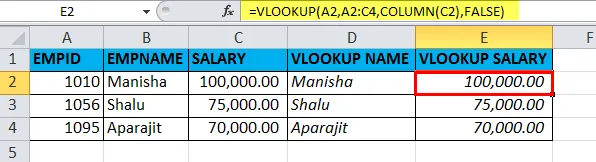
Donc, fondamentalement, nous recherchons le nom de l'employé à l'aide de l'ID de l'employé dans RECHERCHEV et le col_index_num dans la fonction RECHERCHEV est défini à l'aide de COLUMN. La même chose se fait pour VLOOKUP SALARY.
Articles recommandés
Cela a été un guide pour COLONNE. Nous discutons ici de la formule COLUMN et de la façon d'utiliser la fonction COLUMN ainsi que des exemples pratiques et des modèles Excel téléchargeables. Vous pouvez également consulter nos autres articles suggérés -
- Fonctions de base d'Excel pour les débutants
- Fonctionnalité d'Excel - Impression d'en-têtes et de titres
- Étapes à suivre pour utiliser les compétences Microsoft Excel